
Apple 在 2021 秋季發表會上共推出了兩款新 iPad,一款是小巧易攜 8.3 吋的 iPad mini 6 代,另一款則是 10.2 吋的經典款 iPad 9 代,而經典款 iPad 一直是 iPad 系列中價格最划算的選擇,大螢幕且相對平價的特性讓許多用戶們都想買來追劇、看電影,也很適合學生族們邊看線上課程邊做筆記。
以下為大家帶來 2021 年最新款的 iPad 9 開箱與我個人的使用評價,文中也會推薦兩款我覺得很適合搭配購買的配件。

iPad 9 太空灰開箱與使用體驗
iPad 9 只有提供太空灰和銀色這兩種顏色可選擇,取消了上一代的金色。容量的部分有 64 GB 及 256 GB 兩種規格,相較於 iPad 8 的 32 GB及 128GB 來說升級不少,且一樣都可以選擇 Wi-Fi 款或 Wi-Fi + 行動網路款。而我為大家開箱的是 iPad 9 太空灰色款。

內容物與配件
打開外盒後,所有的內容物有:一台 iPad 9 代、一條 Lightning 對 USB-C 連接線、一顆 20W USB-C 電源轉接器。

外觀
無論在正面或背面的外觀上,iPad 9 與上一代 iPad 8 的外型差異都不大,背面機殼都是霧面的金屬質感,不易沾染指紋。

顯示器及Touch ID 指紋辨識
在螢幕的部分,iPad 9 搭載 10.2 吋 Retina 顯示器,並支援原彩顯示,且保留主畫面 Home 鍵的 Touch ID 指紋辨識功能,解鎖 iPad 或使用 Apple Pay 付款都只要透過指紋辨識一秒搞定。
另外,無論你購買銀色或太空灰,正面螢幕四周邊緣都是黑色的外框。

Lighting 端口
在底部的部分一樣有揚聲器及充電/傳輸端口,只是這次 iPad 9 依然使用 Lighting 連接器,而沒有改採 USB-C 端口,這也是部分用戶稍微失望的地方。

按鈕配置
側邊配有音量鍵,頂部配有開關鍵。在相機後置鏡頭的部分,一樣採用 800 萬像素廣角相機。

耳機孔
iPad 9 還有一個其他 iPad 機型(iPad Air、iPad Pro、iPad mini)所沒有的特色,它仍然保留了「耳機插孔」,如果你是有線耳機的愛好者,那這款 iPad 9 就很適合你。
有線耳機的好處是隨插即用免配對、零延遲感,而且音訊的連線品質也較穩定,雖然現在是藍牙無線耳機當道的時代,但有線耳機還是有一定數量的愛好者。

閱讀電子書、看漫畫
iPad 顯示器尺寸為 10.2 吋,比 iPad mini 大不少,因此我通常不會隨身攜帶出門,但在家裡使用的話我會拿來閱讀和追劇。身為一個電子書愛好者,對我來說用 iPhone 看書實在有點小,iPad 9 的螢幕尺寸就相當適合,只要開啟電子書 APP 即可閱讀所有喜歡的書籍內容。
而如果你喜歡看動漫或漫畫,那大尺寸的 iPad 也能讓你仔細品味精緻的漫畫畫風。

追劇、玩手遊
當然我們都有想發懶耍廢的時候,下班或下課後,想躺在沙發耍廢追劇時,iPad 9 就是很棒的選擇,不用拿著重重的筆電或螢幕較小的 iPhone,可在較大的螢幕上觀看 Netflix、YouTube 和最近在台上市的 Disney+。
此外,我也會拿 iPad 9 來玩手遊,不僅能細細觀賞遊戲畫風與角色的細膩動作,沈浸在遊戲世界裡,也能在「雙立體聲」系統下享受很不錯的音訊效果。
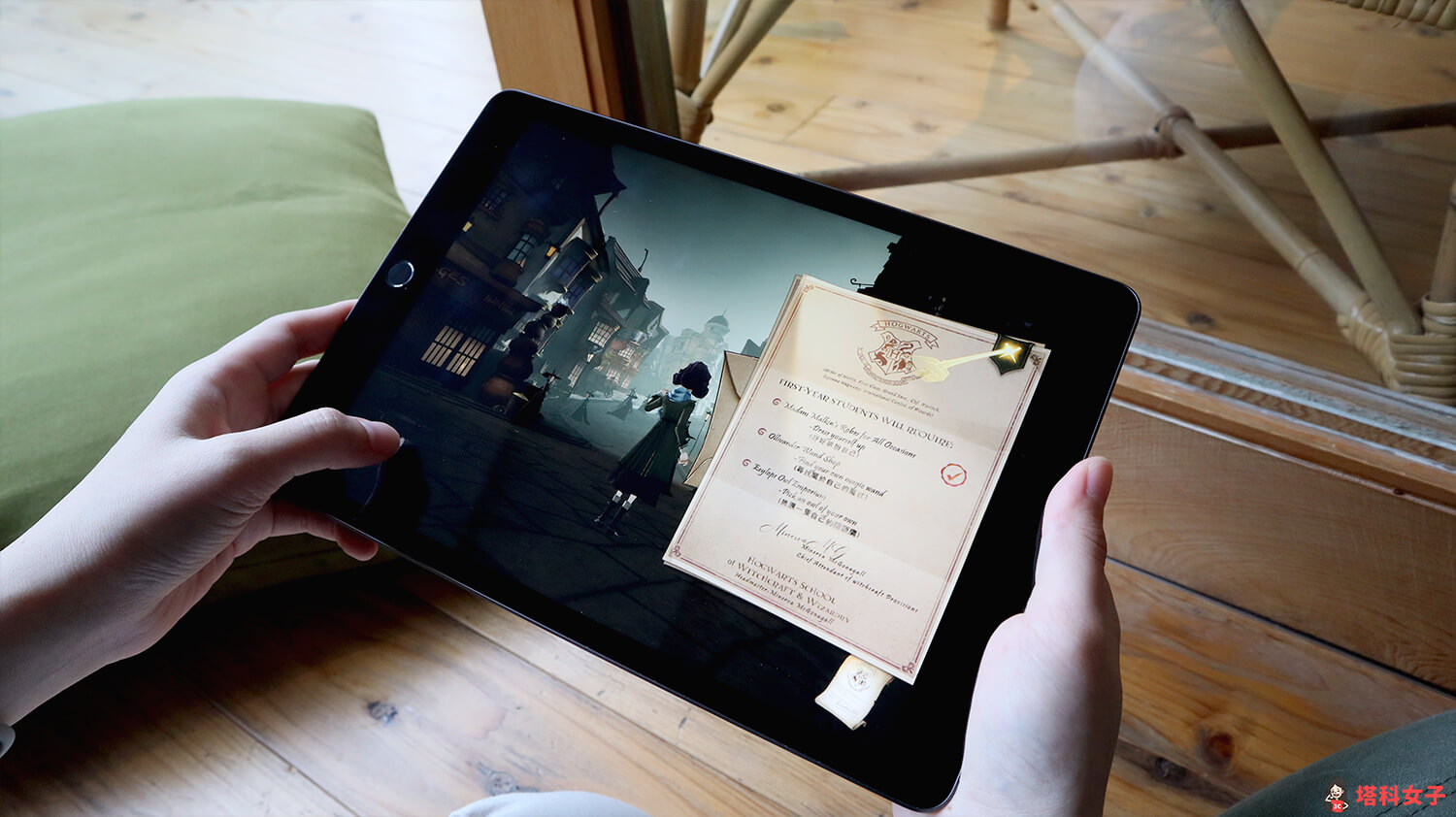
寫筆記和日記
iPad 平板最實用的功能之一就是能搭配「觸控筆」來手寫筆記或日記,雖然我們早就活在數位時代,但我一直以來還是很喜歡手寫的感覺。
App Store 上有許多實用的筆記 APP,如:GoodNotes、Notability 和 Notion,只要有一支觸控筆,我們就能隨時隨地在筆記 APP 裡自由書寫文字,無論是記錄筆記、抒發心情或寫旅遊札記都很適合。

iPad 9 配件推薦:Penoval A4 Pro 觸控筆
當我朋友問我買 iPad 時是否需要選購其他配件時,我首先都會推薦購買觸控筆,觸控筆的精細度可以體現在繪畫塗鴉及寫筆記的順手度上,如果你的工作是業務性質的話那買一支觸控筆讓客戶在 iPad 上簽名也是必須的。
我個人很推我使用的這款 Penoval A4 Pro 觸控筆,它相對平價(只要 NT$1690 ),卻毫無犧牲其他實用的進階功能。

首先是 Penoval A4 Pro 使用 1.3 mm 的高精準筆尖,像素等級精準度讓我們無論在繪圖的線條或寫字的感應度上都毫無落差。 筆徑的部分也思考周到,考量到使用者的手握寬度,9.5 mm 的筆徑尺寸相當好握且不易滑落。
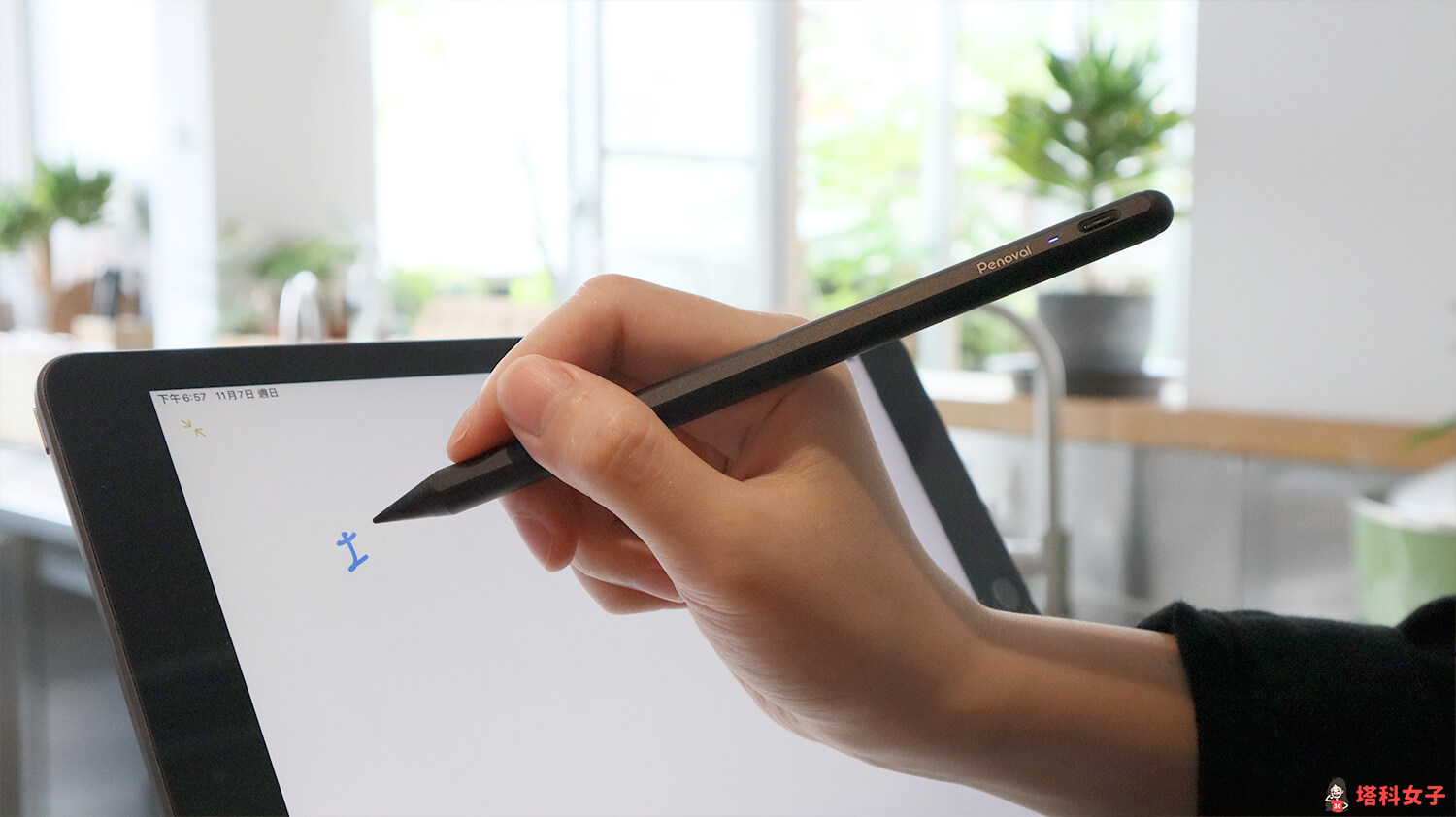
再來是開機即用免配對的特性,只要按兩下觸控筆的筆頭處即可開機,這樣就可以開始在 iPad 上書寫或畫圖,完全不需要進行配對,這優點也可以應用到多台 iPad 上。
也就是說,如果你有兩台(或以上)的 iPad,那你可以無縫在所有平板之間自由共用。且 Penoval A4 Pro 適用 2018 年之後發布的各機型平板。

如果你喜歡繪畫或塗鴉,那 Penoval A4 Pro 進階的「傾斜角功能」可以滿足你不同陰影或線條粗細度的需求,如下圖,我在 SketchBook APP 內使用同一支畫筆,不同角度下可畫出不一樣的粗細度及陰影,畫素描或插畫時就很方便。
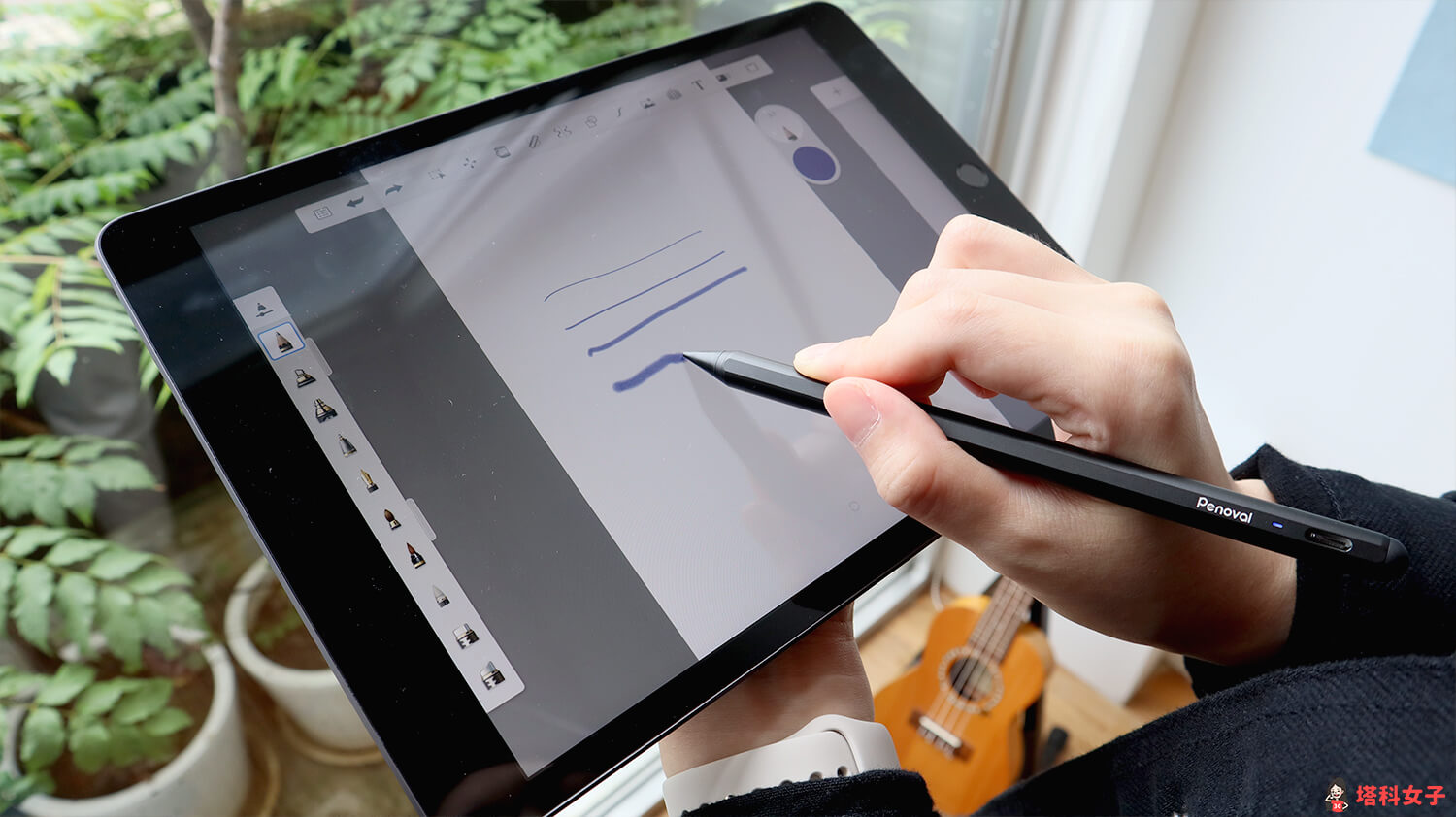
Penoval A4 Pro 也相容 iPadOS 所有的實用功能,不管是隨手寫、快速備忘錄、圖形辨識或螢幕截圖等都適用,就跟 Apple Pencil 一樣能完美駕馭。
像我閱讀電子書時很喜歡邊寫筆記,這樣能讓我快速記住重點,當我要紀錄感想或筆記時我就只要從 iPad 9 螢幕右下角往內滑,就能使用 iPadOS 15 的「快速備忘錄」功能書寫文字。

那挑選觸控筆最重要的關鍵就是要選擇有「防誤觸」功能,因為當我們寫字或畫圖時,手的其他地方可能會放在螢幕上,這時候就能避免它偵測到其他觸控點。
我自己很喜歡 Penoval A4 Pro 的防手掌誤觸功能,它會在 iPad 偵測到筆尖時拒絕其他觸控點,無論用什麼姿勢書寫都不會造成困擾。

iPad 9 配件推薦:聰穎鍵盤
如果你想搭配鍵盤的話,那 iPad 9 適用的鍵盤是 Apple 原廠的聰穎鍵盤,只要接上鍵盤的接點後就可以開始打字,無縫切換為工作模式,而且巧妙的設計讓聰穎鍵盤也能化身為 iPad 保護殼。
像我是一個文字工作者,當我不想攜帶筆電出門時,我就會帶 iPad 加鍵盤,方便我隨時隨地回覆郵件及書寫文章。
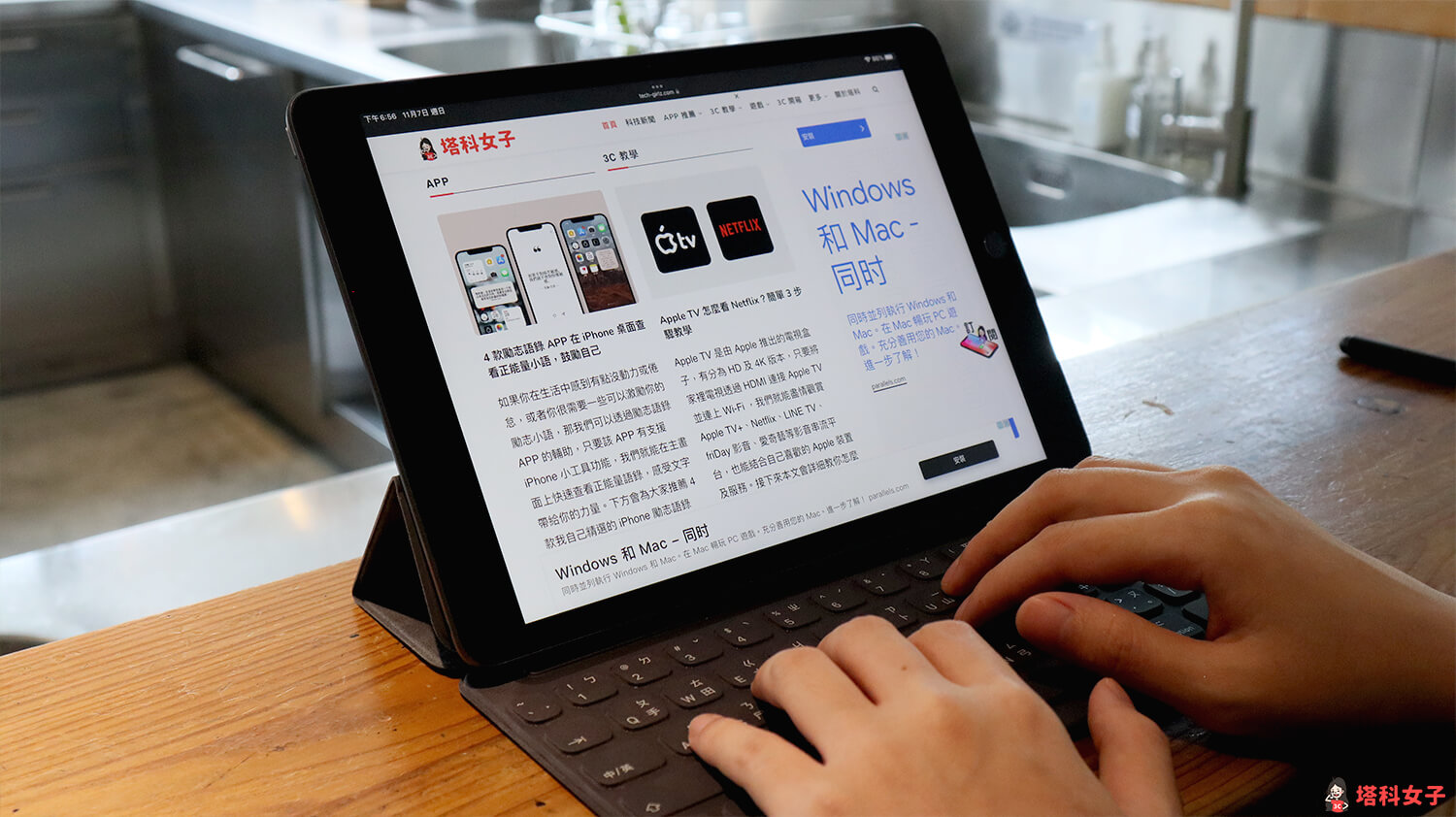
iPad 9 評價
整體來說我覺得 iPad 9 是一個 CP 值很高且適合追劇和文書工作的平板神器,iPad 經典款一直是賣很好的機型,價格是所有 iPad 機型中最便宜的,如果購買 iPad 9 的 Wi-Fi + 64 GB 最基礎的版本,價格是台幣 10,500 元。
雖然 iPad 9 它搭載的處理器是 A13 仿生晶片,但我在一般的文書處理或玩遊戲、追劇上都依然相當順暢,如果你沒有要用到很進階的多工繪圖需求,而且也沒有追求臉部辨識,那其實這台 iPad 9 已經夠用。
在配件的部分我個人推 Penoval A4 Pro 觸控筆,有額外預算的話也可以考慮購買原廠的聰穎鍵盤搭配使用,有了 iPad 9 + 觸控筆 + 聰穎鍵盤就能讓我們隨時隨地切換為工作模式。

